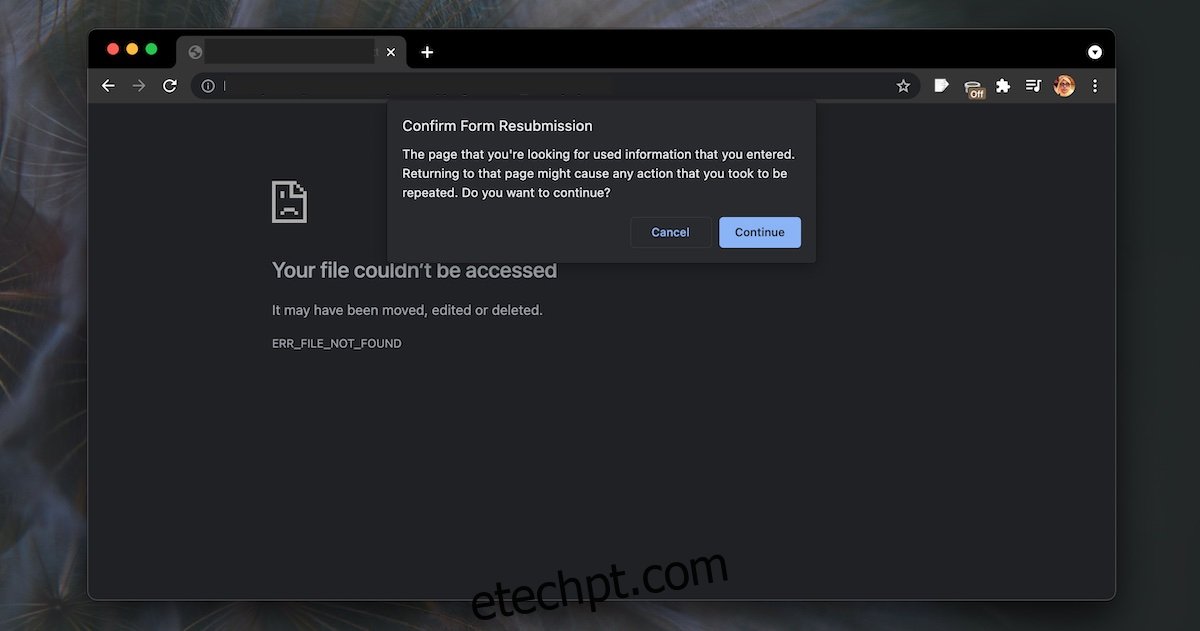Se você estiver preenchendo um formulário online e o formulário envolver uma resposta personalizada que você digitou diretamente no navegador, é uma boa ideia copiá-lo e salvá-lo em um arquivo antes de enviar o formulário. Isso ocorre porque se o envio do formulário falhar, por qualquer motivo, os dados inseridos podem ser perdidos. Alguns formulários salvam as informações inseridas por um usuário, enquanto outros não.
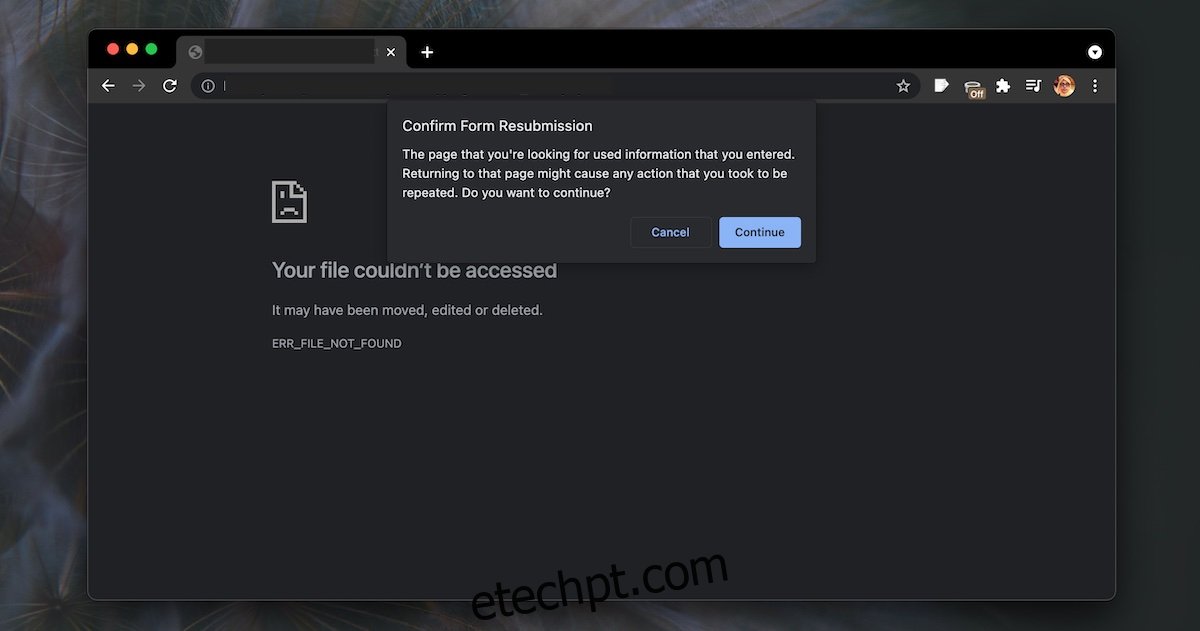
últimas postagens
Corrigir o reenvio do formulário de confirmação na atualização
O erro Confirmar reenvio do formulário ao atualizar significa que, quando você enviou o formulário, as informações não foram enviadas para o servidor para o qual deveriam ser enviadas. Isso pode ser um problema para você, por exemplo, você não está conectado à Internet ou sua conexão com a Internet está instável e quebrou antes que as informações pudessem ser enviadas. Pode ser um problema no final do site, ou seja, o servidor não está respondendo, leva muito tempo para analisar os dados, o servidor está esperando dados diferentes, etc.
Em alguns casos, o erro de confirmação do reenvio do formulário na atualização pode ser corrigido por um usuário, mas, em outros casos, pode ser um problema com o site e você precisará entrar em contato com o administrador da web. Tente as correções abaixo como um usuário final para resolver o erro.
1. Verifique a sessão do navegador
A sessão do seu navegador pode ser um dos motivos pelos quais você está vendo a mensagem de erro Confirmar reenvio do formulário ao atualizar. A mensagem pode aparecer em qualquer navegador com um idioma ligeiramente diferente, no entanto, certifique-se;
Você não está usando uma janela de navegação anônima
Você não atualiza manualmente o formulário após clicar em enviar / enviar
Você não tem aplicativos ou extensões instaladas que possam interromper a sessão, por exemplo, uma VPN, um monitor de tráfego de rede, um proxy, um switcher de agente de usuário, etc.
Vale a pena usar um navegador diferente do que você está usando se o erro persistir. Use um navegador moderno como Chrome ou Opera em vez de Firefox ou Safari. Se você estiver vendo este erro em um navegador de celular, mude para um navegador de desktop.
2. Limpe os dados do navegador e reenvie
O problema com o reenvio do formulário de confirmação na atualização pode estar na extremidade do servidor, pois o servidor está sob carga pesada, pois muitos formulários estão sendo enviados ao mesmo tempo em que você os está enviando. Você pode tentar esperar até que o servidor não esteja sobrecarregado, mas enquanto isso, limpe os dados do navegador e tente enviar o formulário novamente.
cromada
Para limpar os dados do navegador no Chrome;
Abra o Chrome.
Clique no botão de mais opções no canto superior direito e selecione Configurações.
Em Privacidade e segurança, clique em Limpar dados de navegação.
Selecione Cookies e outros dados de navegação e armazena imagens e arquivos em cache.
Clique em Limpar dados.
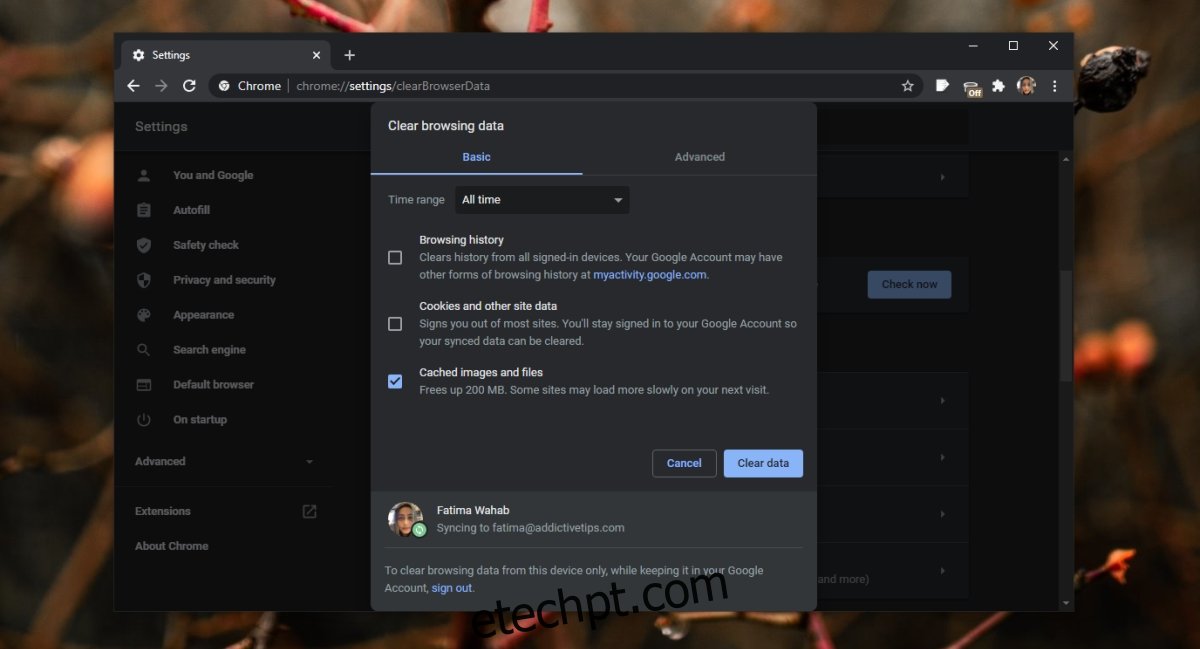
Raposa de fogo
Para limpar os dados de navegação no Firefox;
Abra o Firefox.
Clique no botão de mais opções no canto superior direito e selecione Configurações.
Vá para Privacidade e segurança.
Clique em Limpar dados.
Selecione Cookies e dados do site e Conteúdo da Web em cache.
Clique em Limpar dados e reinicie o navegador.
Envie o formulário novamente.
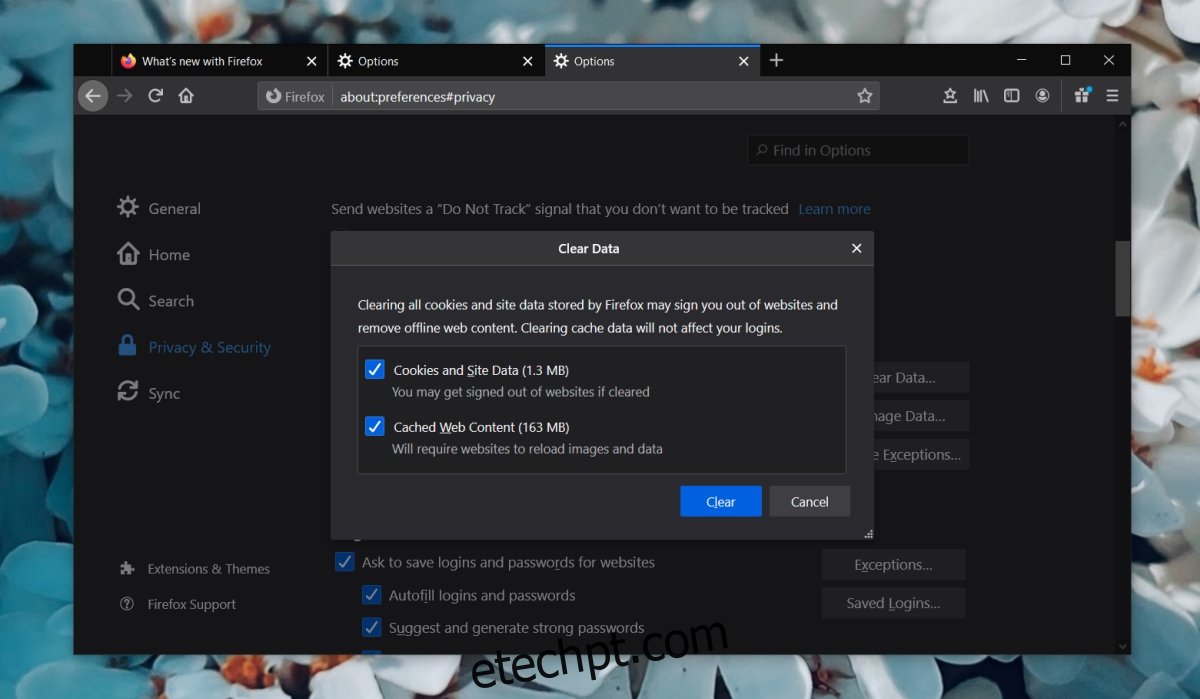
3. Desative as extensões do navegador
As extensões do navegador podem interferir na sessão do navegador e no envio do formulário. Se você acha que não há nada de errado com o formulário ou site para o qual está enviando, desative todas as extensões instaladas e tente novamente.
cromada
Para desativar extensões no Chrome;
Abra o Chrome.
Clique no botão de mais opções no canto superior direito e selecione Mais ferramentas> Extensões.
Desligue a chave ao lado de cada ramal.
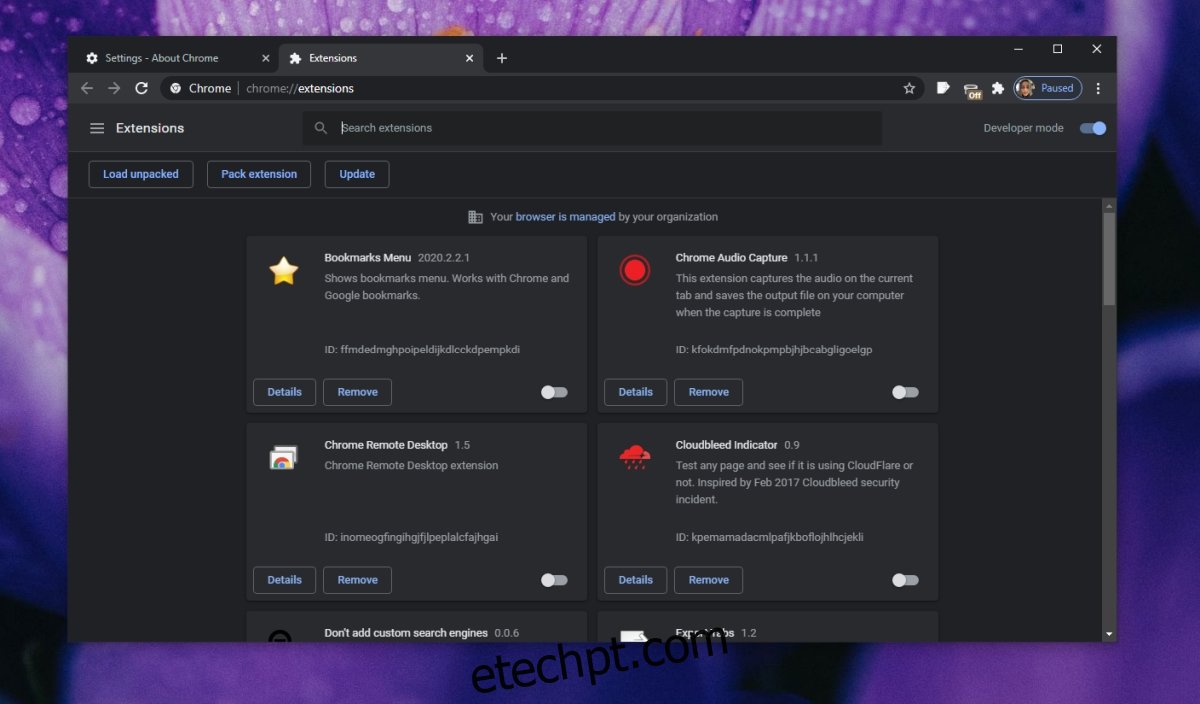
Raposa de fogo
Para desabilitar add-ons no Firefox;
Abra o Firefox.
Clique no botão de mais opções no canto superior direito e selecione Complementos e temas.
Desligue a chave ao lado de cada complemento.
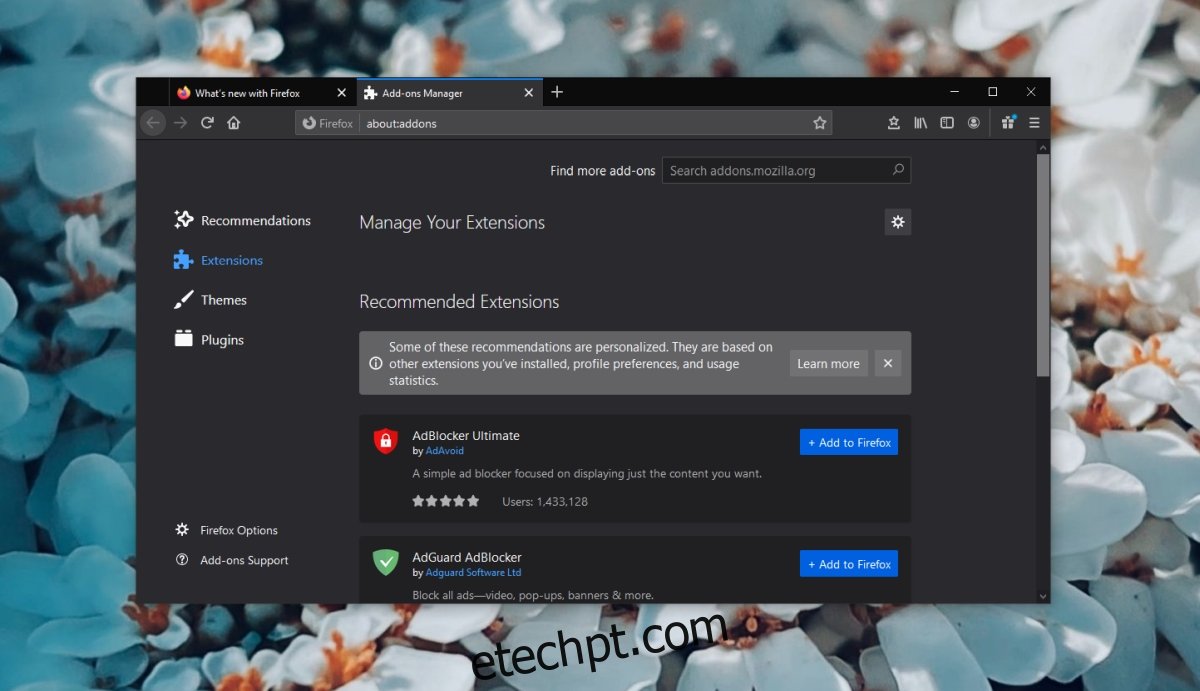
4. Corrigir o reenvio do formulário de confirmação na atualização para os administradores do site
Essas correções se aplicam se você pode editar o código do formulário. O reenvio do formulário de confirmação na atualização aparece em um dos dois casos, desde que seu servidor não esteja tendo problemas.
POST vs GET
Os formulários PHP podem enviar dados de duas maneiras; POST ou GET. Se você usar o método POST, encontrará o erro de reenvio do formulário Confirmar na atualização, ao passo que não o verá com o método GET.
Isso significa que há um problema com a forma como o comando POST foi adicionado ao formulário ou o usuário está atualizando o formulário antes de enviá-lo. O método POST só deve ser usado se necessário, por exemplo, com campos de redefinição de senha e não para campos de formulário comuns.
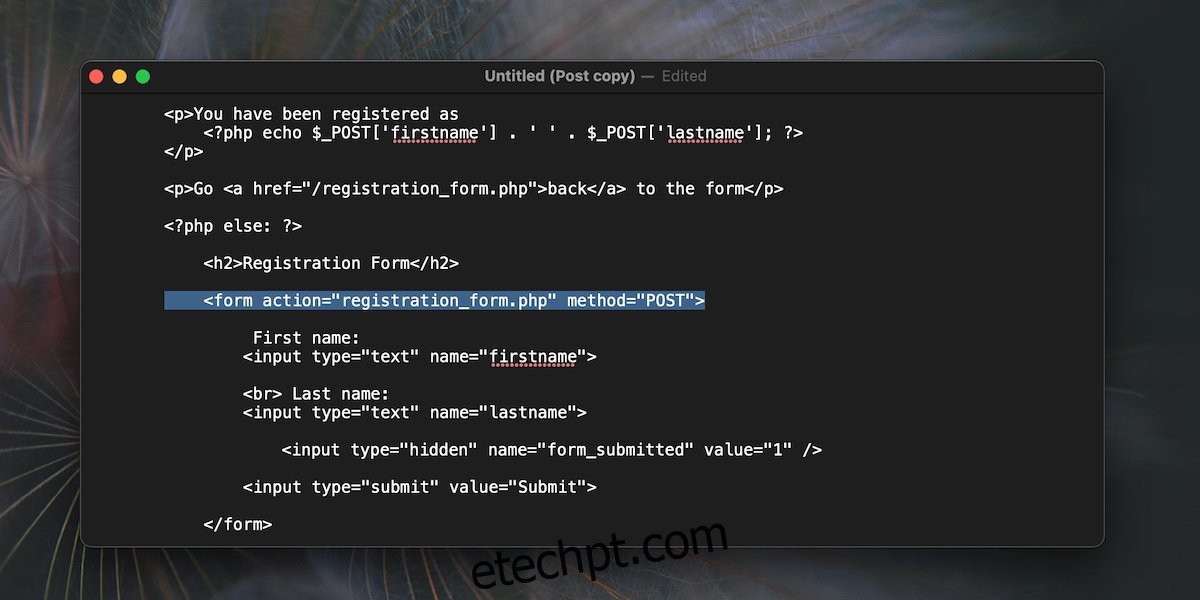
Desativar confirmação de reenvio no navegador
Os navegadores podem usar suas próprias verificações de formulário. Normalmente é um recurso, mas você pode forçar a página a ignorar a verificação do navegador. Para fazer isso, você pode usar um formulário AJAX. Você ainda poderá usar a função POST com ele, se não quiser alternar para GET.
Conclusão
O erro Confirmar reenvio de formulário na atualização provavelmente aparecerá se você atualizar um formulário antes de enviá-lo. Se você vir o erro ao enviar um formulário, é mais do que provável que o problema esteja no servidor. Pode não estar em seu poder consertá-lo.